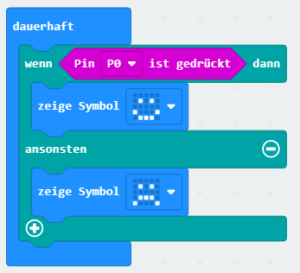In diesem Beitrag zeige ich dir wie du einen LDR Fotowiderstand am BBC micro:bit ausliest und diesen über eine LED visualisieren kannst.



Das Shield mit dem LDR (Light Dependent Resistor) Fotowiderstand ist unter anderem Bestandteil des Microbit Starter Kit für den BBC micro:bit von digitspace.com. Das Starter Kit von digitspace.com habe ich bereits im Beitrag Vorstellung Microbit Starter Kit für den BBC micro:bit vorgestellt.
Im Beitrag Arduino Lektion 4: LED mit Fotowiderstand habe ich dir bereits gezeigt wie du den LDR Fotowiderstand am Arduino anschließt und mit der Arduino IDE programmierst. In diesem Beitrag jedoch geht es um den Microcontroller BBC micro:bit und dieser wird mit MakeCode bzw.JavaScript / Python programmiert.
Bezug
Dieses Shield ist Bestandteil des Microbit Starter Kit für den BBC micro:bit welches du im Onlieshop von digitspace.com für knapp 31$ (oder ca. 27€, je nach Kurs) findest.
Aufbau der Schaltung mit dem Expansionboard für den BBC micro:bit
Das Shield mit dem LDR Fotowiderstand verfügt über eine 3 polige JST Buchse welche an das Expansionboard über 3.3V angeschlossen wird. Der LDR Fotowiderstand wird in meinem Fall an den Pin P0 angeschlossen.
Normalerweise kann man den analogen Wert des Fotowiderstandes (0..1023) auslesen und somit prüfen welchen Wert dieser hat. Dieses Shield funktioniert jedoch etwas anders und man muss über den verbauten Drehpotentiometer einen Schwellwert einstellen an welchem dieser ein HIGH bzw. LOW auf den digitalen Pin ausgibt.
Programmieren
Zum Programmieren nutze ich das Onlinetool MakeCode von Microsoft, welches du unter https://makecode.microbit.org findest. Wie bereits erwähnt wird der Fotowiderstand als “Taster” ausgewertet, d.h. unser Code ist relativ einfach.
Wenn das digitale Signal am Sensor auf HIGH ist (die kleine SMD LED auf dem Shield leuchtet) dann wird ein glücklicher Smiley angezeigt. Wenn jedoch das Signal LOW ist, d.h. der am Drehpotentiometer eingestellte Schwellwert wurde überschritten, dann leuchtet die kleine SMD LED auf dem Shield nicht und es wird ein unglücklicher Smiley auf der LED Matrix angezeigt.


Dieses kleine “Projekt” findest du auf MakeCode unter https://makecode.microbit.org/_8CWcV6WAhM1M.